
ennen kuin pystyt rakentamaan virtualisoidun ympäristön, sinun on asennettava ja määritettävä Hyper-V-rooli Windows 2008 -, Windows 2008 R2 -, Windows 2012-tai Windows 2012 R2-palvelimellasi. Menettely on melko sama kaikille edellä mainituille käyttöjärjestelmille. Voit asentaa roolin joko PowerShellin kautta tai graafisen palvelinhallinnan avulla. Esittelen molemmat menetelmät.
Vaihtoehto 1-PowerShell.
Launch PowerShell
- tehtäväpalkin kuvakkeesta
- Aps laatat-valikosta
- Kirjoita PowerShell, kun taas laattojen näytöllä
Kirjoita Get-WindowsFeature, jotta voit hakea asennetut roolit ja ominaisuudet ja määrittää asennettavan roolin nimen.

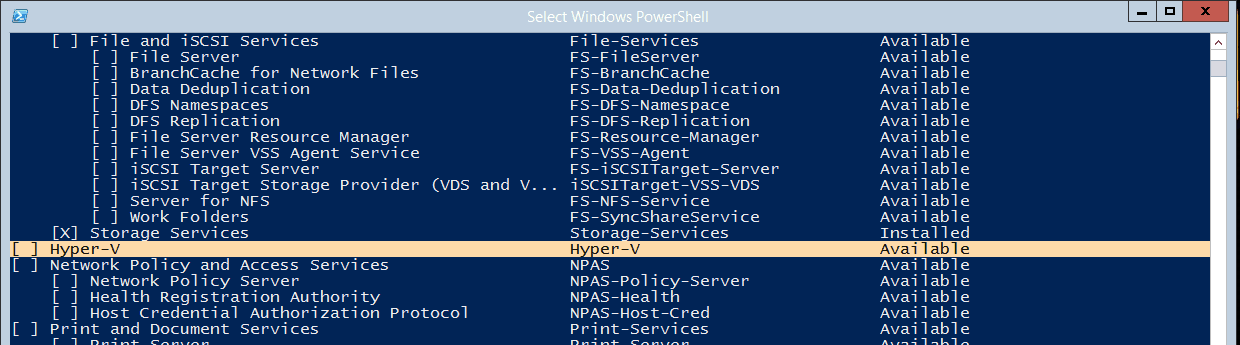
Note the name of the role we want to install is Hyper-V
Type Install-WindowsFeature Hyper –v –IncludeManagementTools
Note: Adding the-IncludeManagementTools switch will addt The Hyper-V graphical management tools, muutoin sinun täytyy asentaa työkalut erikseen. Voit myös asentaa ominaisuus RSAT-Hyper-V-Tools lisätä graafisia hallintatyökaluja.

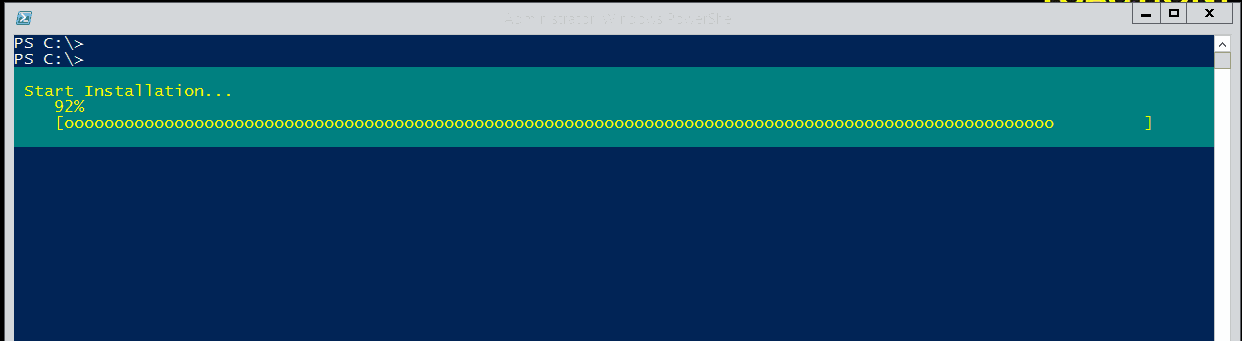
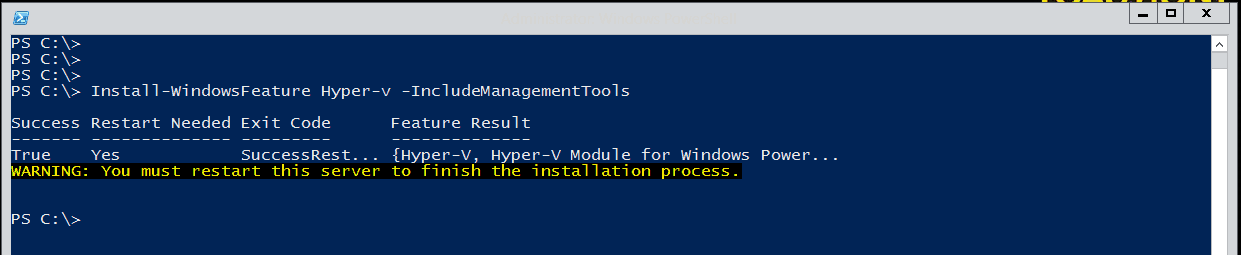
varmista, että kaikki ikkunat ovat kiinni ja työt tallennetaan. Kirjoita Uudelleenkäynnistys-Tietokone.
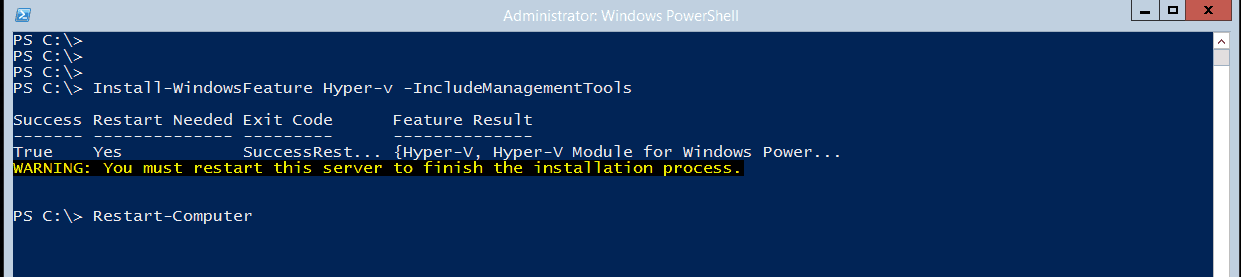
Hyper-V on nyt valmis konfiguroitavaksi.
Vaihtoehto 2-Palvelinten Hallinta.
Avaa Palvelinten Hallinta.
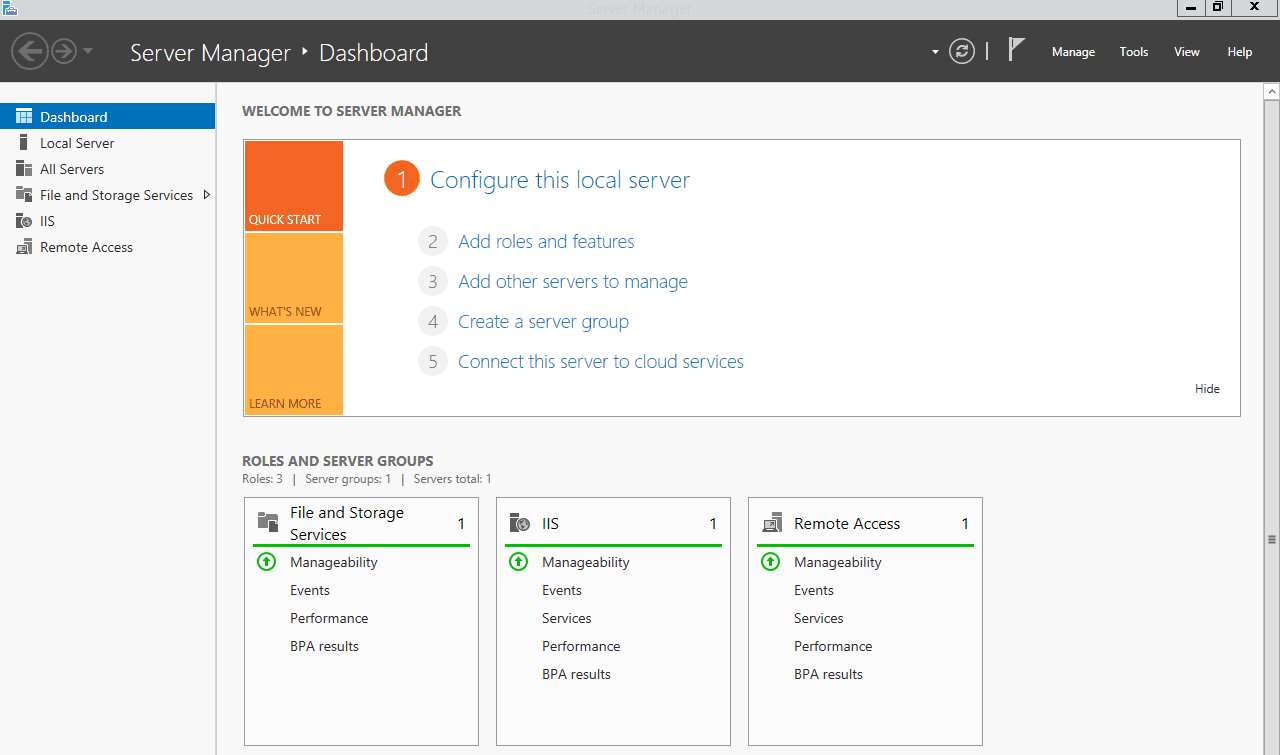
Server Mangerissa on 2 tapaa lisätä rooleja ja ominaisuuksia.
- klikkaamalla lisää rooleja ja ominaisuuksia kojelaudassa.
- valitaan lisää rooleja ja ominaisuuksia Hallitse-pudotusvalikosta.
ennen kuin aloitat, klikkaa Seuraava.
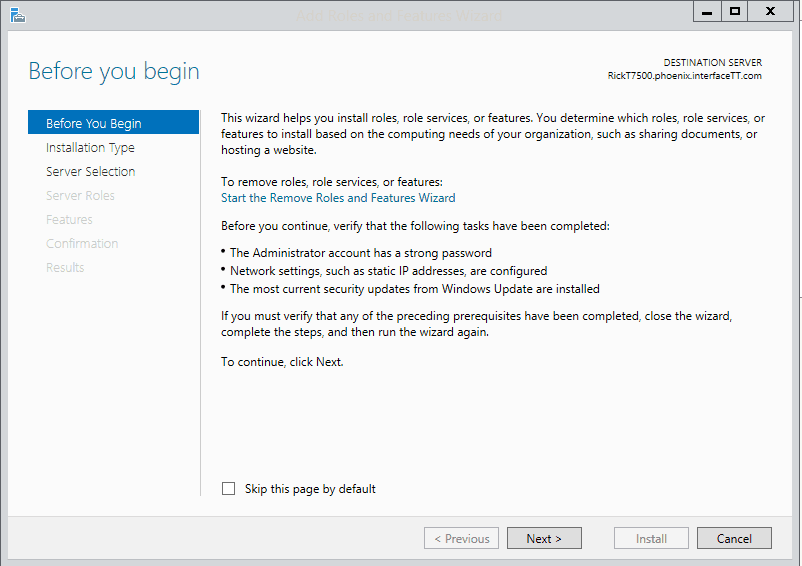
On the Select installation type, click Next
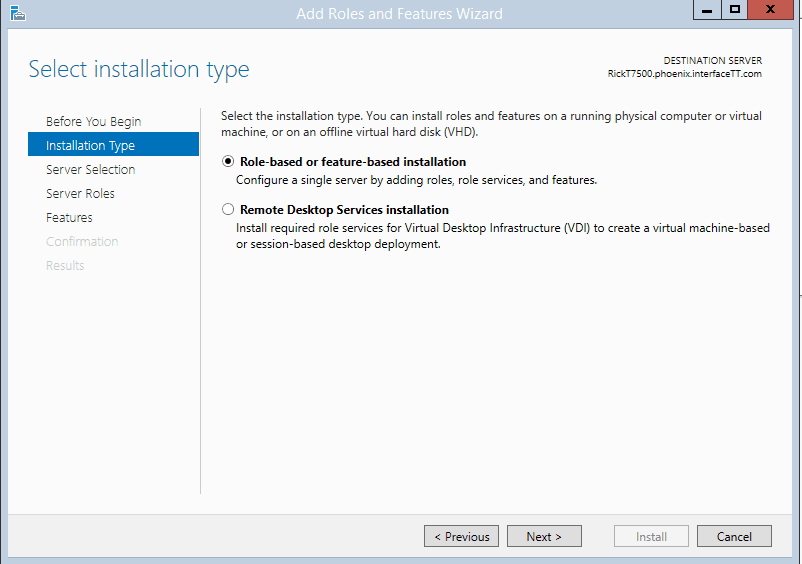
Valitse haluamasi palvelin ja valitse Seuraava.
Huomautus: Jos olet liittänyt Palvelinhallintasi toiseen palvelimeen, voit asentaa Hyper-V: n etänä kyseiseen palvelimeen, on käytössä Windows Server 2012 tai Windows Server 2012 R2.
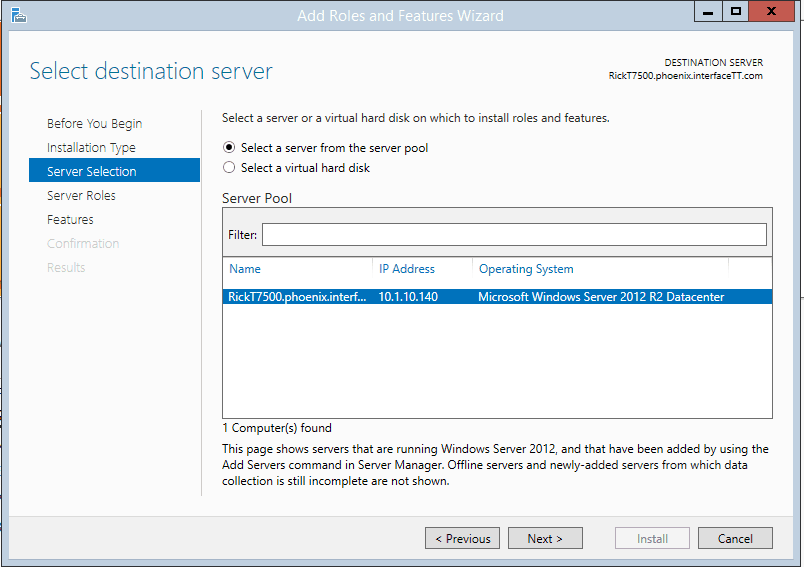
valitse Select server-rooleista Hyper-V, kun Hyper-V: tä varten tarvittavat lisäominaisuudet tulevat näkyviin, valitse Lisää ominaisuuksia.
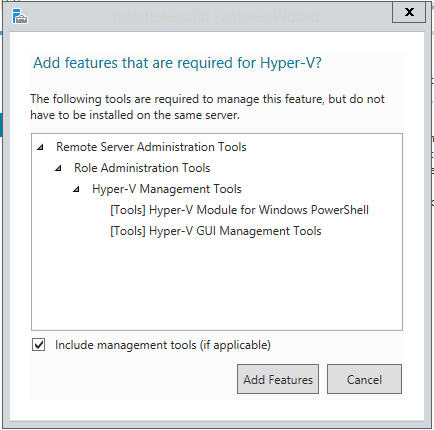
Valitse Valitse palvelin-rooleista seuraava.
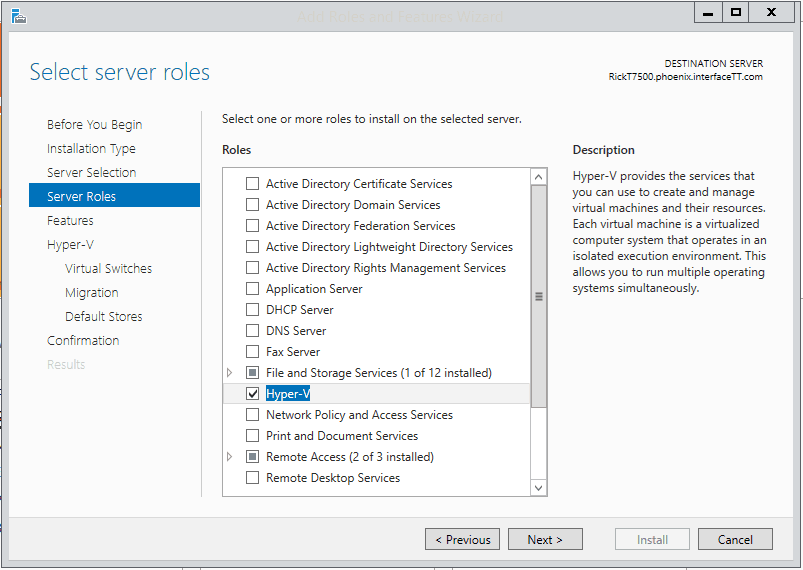
On the Select features, click Next
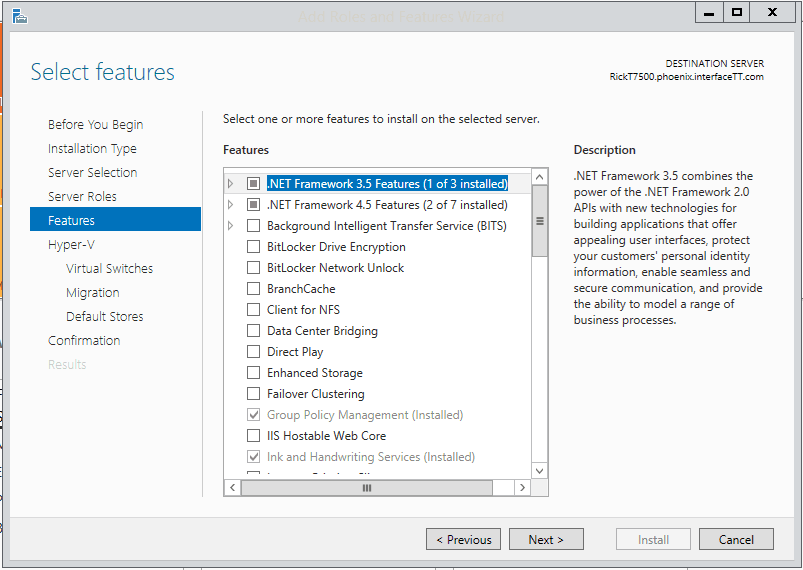
Read the Hyper-V screen, click Next
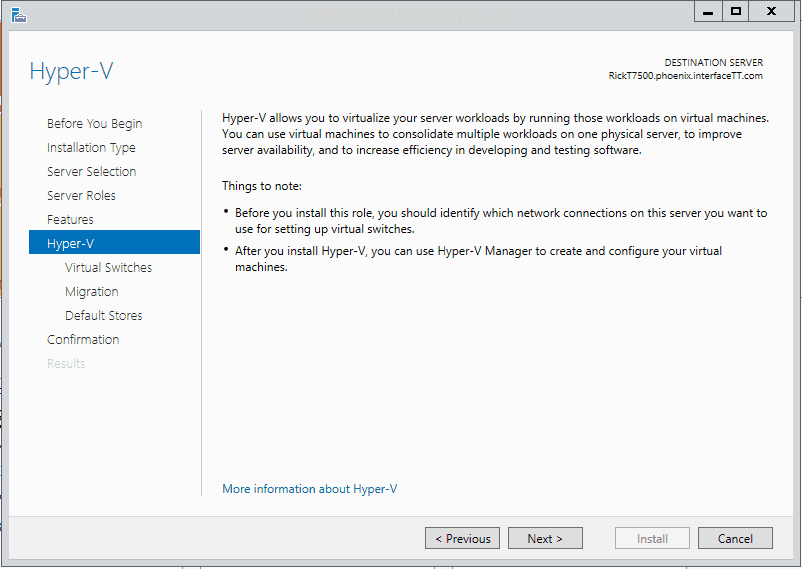
Create Virtual Switches, if you are going to be connecting the virtual machines to the host machines external interface, you would select the Local Area Connection, click Next.
Huom: tällä hetkellä en aio muodostaa yhteyttä ulkoiseen rajapintaan.
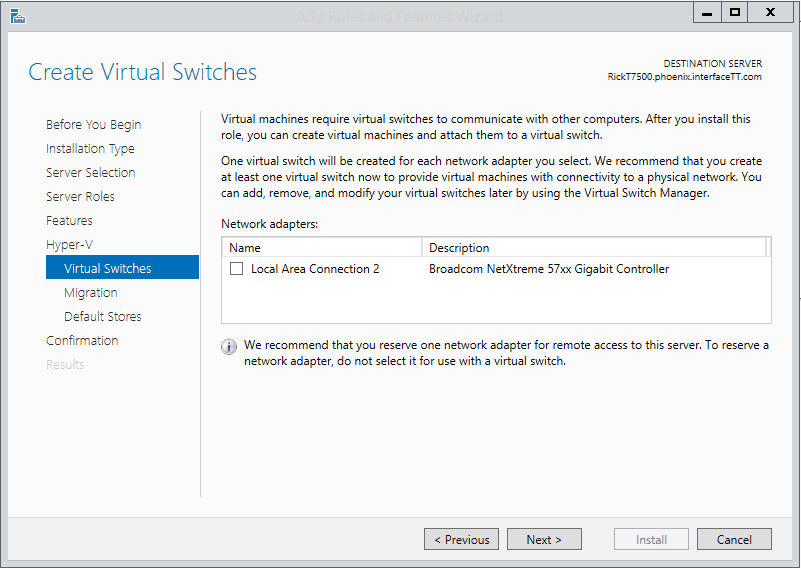
On the Virtual Machine Migration, click Next.
Huomautus: Jos haluat tukea live Migraatioita get go: sta, voit valita Salli tämän palvelimen lähettää ja vastaanottaa virtuaalikoneiden live-migraatioita. Tämä asetus voidaan määrittää Hyper-V: n asennuksen jälkeen.
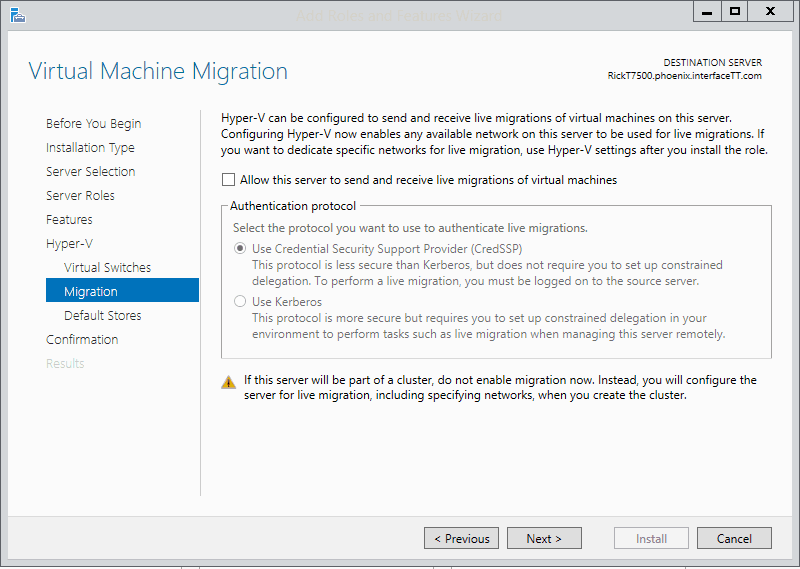
on the Default Stores, modify the default locations as needed, click Next.
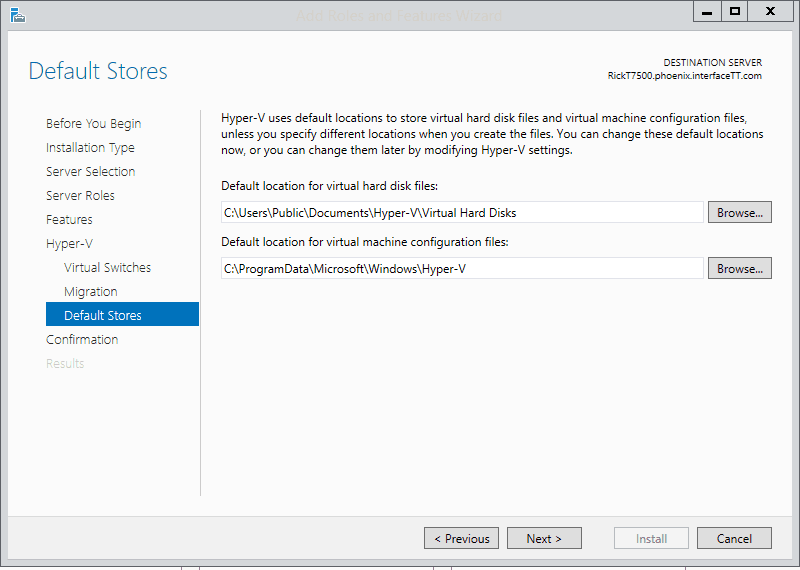
On The Confirm installation selections, valitse Käynnistä kohdepalvelin tarvittaessa automaattisesti uudelleen. Valitse Kyllä varoitusnäytössä.
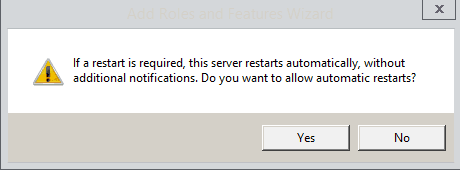
Huom: Hyper-V vaatii uudelleenkäynnistyksen asennettaessa. Ennen kuin napsautat Asenna, varmista, että tallennat kaikki työsi ja suljet Sovellukset. Palvelin käynnistyy uudelleen kehottamatta käyttäjää tallentamaan työnsä.
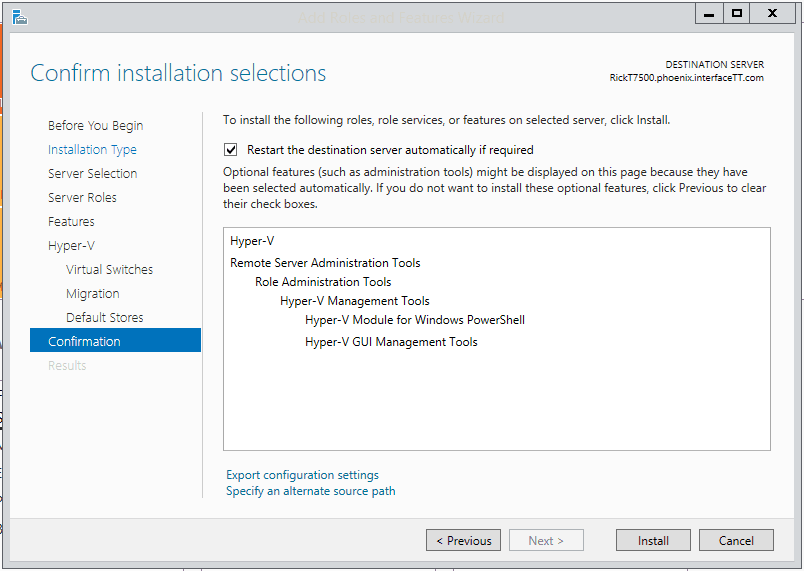
sen jälkeen, kun palvelin käynnistää kirjautumisen uudelleen ja käynnistää tarvittaessa palvelinhallinnan. Asennuksen edistymisnäyttö ilmestyy, napsauta Sulje, kun asennus on valmis.
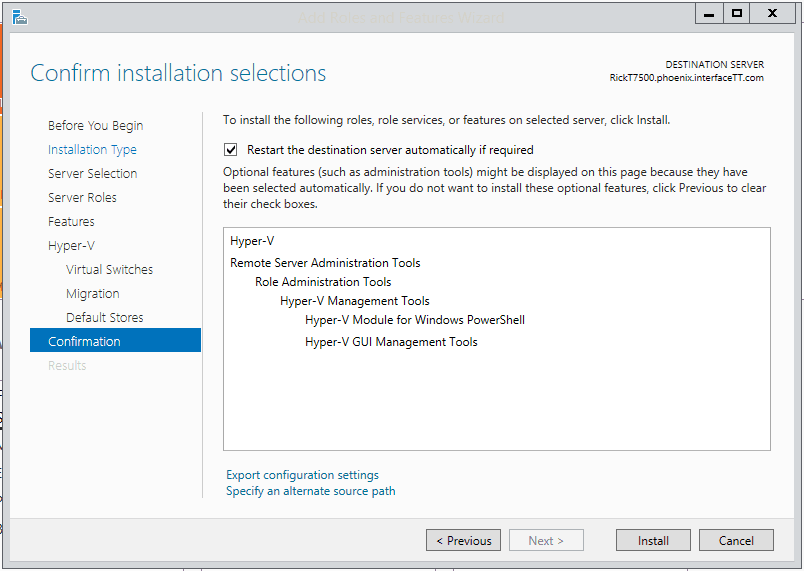
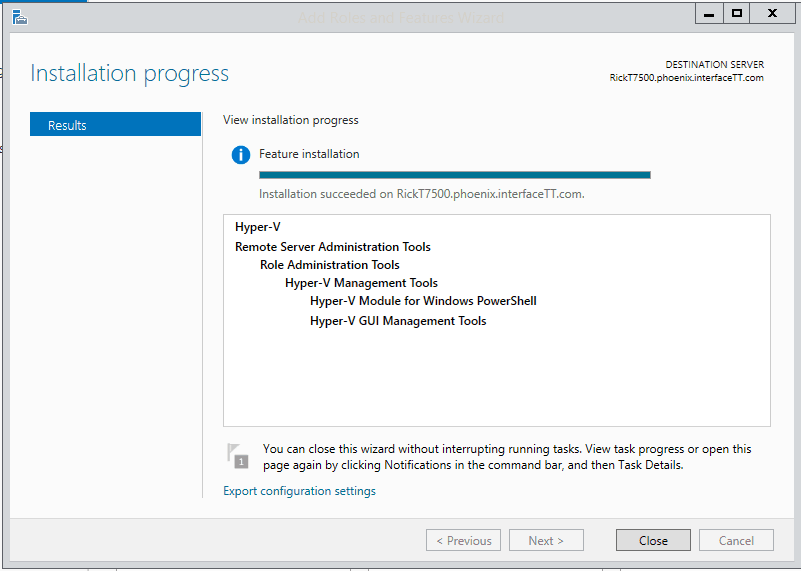
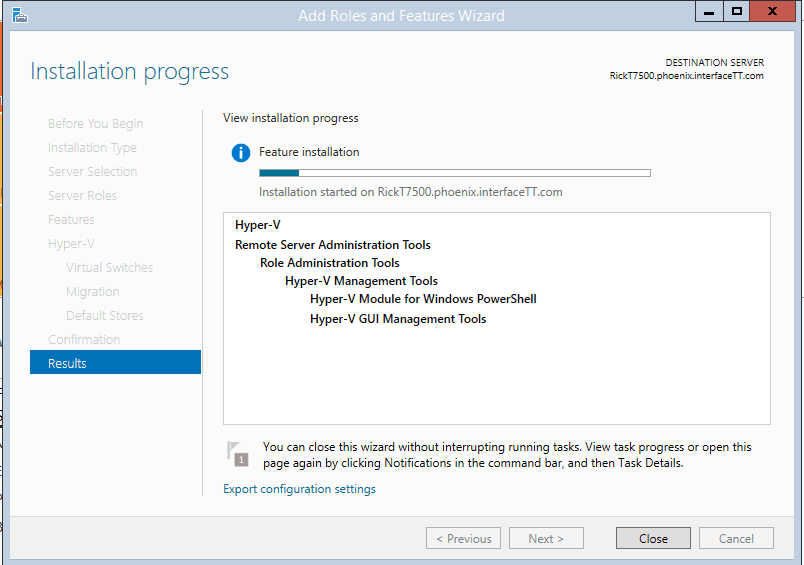
Hyper-V on nyt asennettu ja valmis konfiguroitavaksi.
seuraavaan kertaan, turvallista matkaa!
Rick Trader
Windows Server Instructor-Interface Technical Training
Phoenix, AZ
Hyper-V, sisäkkäinen virtualisointi, sisäkkäinen Hyper-V, Windows Server 2016 virtualisointi